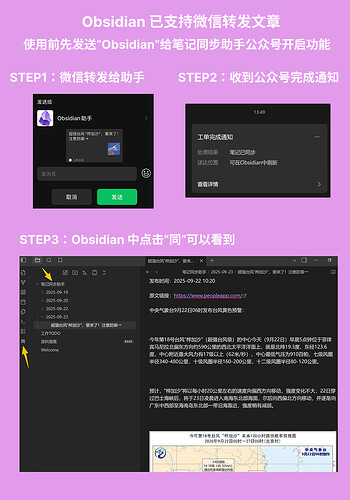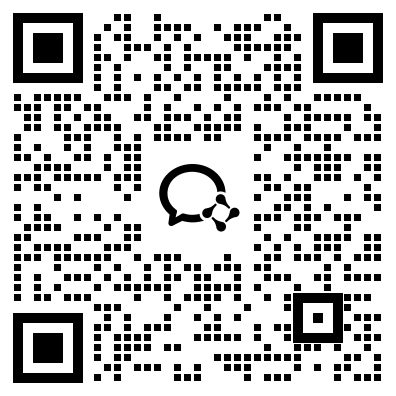插件能把微信里的内容便捷的存到Obsidian 中
可以存消息、可以存图片,也可以存文章
安装步骤
第一步:获取插件文件
- 打开微信,找到”笔记同步助手”公众号
- 发送消息”Obsidian”
- 您会收到下载链接和 API 密钥(请保存好 API 密钥,稍后需要用到)
- 点击链接下载压缩包(文件名类似:obsidian-notehelper-2.1.0.zip)
- 在电脑上找到下载的压缩包,右键选择”解压”或”提取”
- 解压后会得到一个文件夹(如:obsidian-notehelper-2.1.0)
- 将这个文件夹重命名为:
notehelper
第二步:找到插件安装位置
找到您的插件文件夹:
- 打开 Obsidian
- 点击左下角的设置图标(
 齿轮状图标)
齿轮状图标) - 在设置页面左侧,向下滚动找到”关于”选项,点击它
- 找到”保管库路径”这一行,复制这个路径
- 提示:这就是您笔记库的位置
- 打开文件管理器(Windows 按 Win+E,Mac 按 Cmd+空格 输入”Finder”)
- 在地址栏粘贴刚才复制的路径,按回车前往
- 您应该能看到一个名为
.obsidian的文件夹
 如果看不到:按 Ctrl+H(Windows)或 Cmd+Shift+.(Mac)显示隐藏文件夹
如果看不到:按 Ctrl+H(Windows)或 Cmd+Shift+.(Mac)显示隐藏文件夹
- 双击进入
.obsidian文件夹 - 查看是否有
plugins文件夹
 如果有:双击进入
如果有:双击进入 如果没有:右键空白处,新建文件夹,命名为
如果没有:右键空白处,新建文件夹,命名为 plugins,然后进入
第三步:安装插件文件
- 将第一步准备好的
notehelper文件夹复制到plugins文件夹中 - 复制完成后,文件夹结构应该是这样:
.obsidian/
├── plugins/
└── notehelper/
├── main.js
├── manifest.json
├── styles.css
└── 其他文件...
第四步:在 Obsidian 中启用插件
- 回到 Obsidian(如果关闭了就重新打开)
- 点击左下角的设置图标(
 )
) - 在左侧菜单中,向下滚动找到”第三方插件”,点击它
- 提示:这个选项在”核心插件”下方
- 您会看到一个”安全模式”的开关,点击关闭它
 确认:开关应该变成灰色,显示”已关闭”
确认:开关应该变成灰色,显示”已关闭”- 说明:关闭安全模式才能使用第三方插件
- 向下滚动到”已安装插件”部分
- 您应该能看到”笔记同步助手”插件
 如果看不到:请返回检查插件文件是否正确放置,或者重启 Obsidian
如果看不到:请返回检查插件文件是否正确放置,或者重启 Obsidian
- 点击插件名称右侧的开关启用插件
 确认:开关变为蓝色,显示插件已启用
确认:开关变为蓝色,显示插件已启用
第五步:配置 API 密钥
- 在”已安装插件”列表中,点击”笔记同步助手”右侧的齿轮图标
 进入
进入 - 找到”API Key”输入框
- 将第一步获取的 API 密钥粘贴到这个框中
- 点击”保存”或直接关闭设置页面(会自动保存)
第六步:测试同步
- 在 Obsidian 工具栏,找到笔记同步助手的图标(”同”字图标),点击它
- 或者按 Ctrl/Cmd + P 打开命令面板,输入”同步”找到相关命令
- 首次同步可能需要几分钟时间
- 同步完成后,您应该能在笔记库中看到新创建的”笔记同步助手”文件夹
成功确认
如果看到以下情况,说明安装成功:
 插件在”已安装插件”列表中显示为”已启用”
插件在”已安装插件”列表中显示为”已启用” Obsidian 工具栏出现笔记同步助手图标(”同”字图标)
Obsidian 工具栏出现笔记同步助手图标(”同”字图标) 点击同步后能够看到同步进度
点击同步后能够看到同步进度 笔记库中出现”笔记同步助手”文件夹
笔记库中出现”笔记同步助手”文件夹
遇到问题怎么办?
常见问题解决
Q: 找不到 .obsidian 文件夹 A: 按 Ctrl+H(Windows)或 Cmd+Shift+.(Mac)显示隐藏文件夹
Q: 插件没有出现在列表中 A:
- 检查文件夹名是否为”notehelper”
- 检查是否放在正确的 plugins 文件夹中
- 重启 Obsidian
Q: API 密钥验证失败 A:
- 检查密钥是否完整复制(没有多余空格)
- 重新向公众号发送”Obsidian”获取新密钥
Q: 同步没有反应 A:
- 检查网络连接
- 确认 API 密钥配置正确
- 查看是否有错误提示
Q: 想要清空内容重新同步怎么办? A:
- 进入插件设置页面
- 找到”最后同步时间”或”Sync At”字段
- 清空该字段中的内容
- 保存设置后重新点击同步
- 插件将重新同步所有内容
详细功能说明
插件简介
笔记同步助手能够帮助您将保存的文章和笔记自动同步到 Obsidian 中,支持自定义模板、文件夹结构和同步频率。
配置教程
API 密钥配置
- 在插件设置页面找到”API Key”选项
- 联系笔记同步助手获取您的专属 API 密钥
- 将 API 密钥填入对应字段并保存
文件夹配置
插件会自动在您的 Obsidian 库中创建以下目录结构:
-
主文件夹:
笔记同步助手/{{{date}}}- 按日期组织的文章存储目录
- 日期格式:yyyy-MM-dd
- 如果不想按日期分类:可以修改为
笔记同步助手(删除/{{{date}}}部分)
-
附件文件夹:
笔记同步助手/attachments- 存储文章中的图片和附件
文件夹路径自定义
您可以在插件设置中修改文件夹路径:
- 按日期分类:
笔记同步助手/{{{date}}}(默认) - 不分类统一存放:
笔记同步助手 - 其他自定义路径:如
我的文章或导入内容/{{{date}}}
提示:{{{date}}} 是日期变量,会自动替换为当天日期(如:2024-01-15)
文件命名规则
- 文件名格式:
{{{title}}} - 日期格式:yyyy-MM-dd
- 文件名会自动处理特殊字符,确保兼容性
同步设置
同步频率
- 可设置自动同步间隔(分钟)
- 设置为 0 表示仅手动同步
- 推荐设置:60 分钟